Палитра Масштаб (Zoom Options)
Откройте палитру Масштаб (Zoom Options), показанную на рис. 1.23, щелкнув на кнопке инструмента Масштаб (Zoom) или выбрав команду меню Окно - Показать Параметры (Window - Show Options). С помощью этой палитры можно оперативно устанавливать некоторые типовые масштабы отображения графического документа.
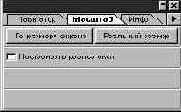
Рис. 1.23. Палитра Масштаб (Zoom Options)
Щелкните на кнопке По размеру экрана (Fit on Screen), и размер документа увеличится до размеров окна программы. Щелчок на кнопке Реальный размер (Actual Pixels) ведет к установке масштаба отображения с коэффициентом увеличения в 100%. Заметим при этом, что варианты отображения По размеру экрана (Fit on Screen) и Реальный размер (Actual Pixels) редко бывают эквивалентны.
Чтобы узнать величину текущего коэффициента масштаба, взгляните на строку заголовка в верхней части окна документа.
ЗАМЕЧАНИЕ Существует прием, позволяющий во время работы с любым инструментом временно использовать его для увеличения масштаба. Для этого достаточно, нажав и удерживая клавиши Ctrl+Пробел, щелкнуть кнопкой мыши. Клавиши Alt+Пробел временно переключают любой инструмент в режим уменьшения масштаба.
